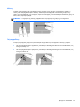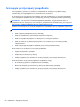User Guide - Windows 7
Μπορείτε να αλλάξετε τις ρυθμίσεις ενέργειας και τα χρονικά όρια, χρησιμοποιώντας το μενού
"Επιλογές παροχής ενέργειας" στον Πίνακα Ελέγχου των Windows.
Όταν ο υπολογιστής είναι ενεργοποιημένος, μπορείτε να εκκινήσετε την αναστολή λειτουργίας με
οποιονδήποτε από τους παρακάτω τρόπους:
●
Πατήστε σύντομα το κουμπί λειτουργίας.
●
Κλείστε την οθόνη.
●
Επιλέξτε Έναρξη, κάντε κλικ στο
βέλος δίπλα στο κουμπί "Τερματισμός λειτουργίας" και
επιλέξτε Αναστολή λειτουργίας.
Για να πραγματοποιήσετε έξοδο από την αναστολή λειτουργίας:
●
Πατήστε σύντομα το κουμπί λειτουργίας.
●
Εάν η οθόνη είναι κλειστή, ανοίξτε την.
●
Πατήστε ένα πλήκτρο στο πληκτρολόγιο.
●
Πατήστε ή κινήστε το δάχτυλό σας στο TouchPad.
Όταν ο υπολογιστής πραγματοποιεί έξοδο από την
αναστολή λειτουργίας, η φωτεινή ένδειξη
λειτουργίας ανάβει και στην οθόνη εμφανίζεται η εργασία σας στο σημείο που την είχατε ασφήσει.
ΣΗΜΕΙΩΣΗ Εάν έχετε ρυθμίσει τον υπολογιστή ώστε να απαιτεί κωδικό πρόσβασης κατά την
επαναφορά, πρέπει να εισαγάγετε τον κωδικό πρόσβασης των Windows προκειμένου ο υπολογιστής
να εμφανίσει ξανά την εργασία σας.
Εκκίνηση και έξοδος από την αδρανοποίηση
Το σύστημα έχει ρυθμιστεί εργοστασιακά να εκκινεί την αδρανοποίηση έπειτα από ένα συγκεκριμένο
διάστημα αδράνειας, ανάλογα με το εάν ο υπολογιστής λειτουργεί με τροφοδοσία από την μπαταρία ή
με εξωτερική τροφοδοσία ή εάν η μπαταρία έχει φτάσει σε οριακό επίπεδο φόρτισης.
Μπορείτε να αλλάξετε τις ρυθμίσεις ενέργειας και τα χρονικά όρια από
τον Πίνακα Ελέγχου των
Windows.
ΣΗΜΕΙΩΣΗ Σε επιλεγμένα μοντέλα, η λειτουργία Intel® Rapid Start Technology είναι
ενεργοποιημένη από το εργοστάσιο. Η λειτουργία Rapid Start Technology επιτρέπει τη γρήγορη
επαναφορά του υπολογιστή από την κατάσταση αδράνειας. Επειδή η αδρανοποίηση ελέγχεται από
τη λειτουργία Rapid Start Technology, δεν μπορείτε να την εκκινήσετε με μη αυτόματο τρόπο. Για
περισσότερες πληροφορίες, ανατρέξτε στην ενότητα
Χρήση της αναστολής λειτουργίας ή της
αδρανοποίησης στη σελίδα 44.
Για να εκκινήσετε την αδρανοποίηση, επιλέξτε Έναρξη, κάντε κλικ στο βέλος δίπλα στο κουμπί
"Τερματισμός λειτουργίας" και, στη συνέχεια, επιλέξτε Αδρανοποίηση.
Για να πραγματοποιήσετε έξοδο από την αδρανοποίηση, πατήστε σύντομα το κουμπί λειτουργίας.
Οι φωτεινές ενδείξεις λειτουργίας ανάβουν και ο υπολογιστής εμφανίζει ξανά την οθόνη όπου
σταματήσατε να εργάζεστε.
ΣΗΜΕΙΩΣΗ Εάν έχετε ορίσει να απαιτείται κωδικός πρόσβασης κατά την επαναφορά, πρέπει να
εισαγάγετε τον κωδικό πρόσβασης των Windows για να επανέλθει η εργασία σας στην οθόνη.
Χρήση της αναστολής λειτουργίας ή της αδρανοποίησης 45